华为互联 手机电脑连接技巧 小鱼教你如何快速将华为手机与电脑连接
- 问答
- 2025-08-15 22:30:50
- 3
华为互联 | 手机电脑连接技巧 🐟 小鱼教你如何快速将华为手机与电脑连接
场景引入:当手机和电脑需要"谈恋爱"
"哎呀,这照片怎么传到电脑上啊?" "客户发来的文件在手机里,老板催着要修改,可电脑上看不到!" "手机屏幕太小了,想用电脑刷抖音摸鱼怎么办?"
相信这些场景大家都遇到过吧?作为一枚资深"数码渔民",小鱼今天就来教大家几招华为手机和电脑的"恋爱秘籍",让它们从此不再"异地恋"!
第一招:无线传情——华为分享(Huawei Share)
适用场景:快速传照片、视频、文档,不用数据线也能"秒传"
- 首先确认你的华为手机和电脑都支持华为分享功能(2018年后的大部分机型都支持)
- 手机下滑通知栏,长按"华为分享"图标
- 打开"共享至电脑"选项
- 在电脑上打开"此电脑",左侧就能看到你的手机啦!
- 输入手机屏幕上显示的验证码,连接成功!
小鱼实测:传100张照片只要20秒左右,比微信传文件快多了!而且不会压缩画质哦~
第二招:有线热恋——USB连接
适用场景:需要稳定传输大文件或充电时
- 用原装数据线连接手机和电脑
- 手机弹出提示时选择"传输文件"
- 电脑上打开"此电脑",就能看到手机存储了
- 如果没反应,试试下拉通知栏选择"USB用于"—"文件传输"
小鱼提醒:一定要用原装线!第三方线可能只能充电不能传数据,别问我怎么知道的...(血泪教训)
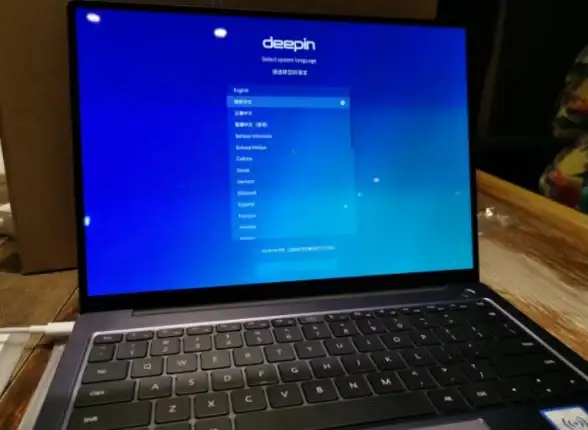
第三招:远程操控——多屏协同
适用场景:想在电脑上玩手机、回微信、刷短视频(摸鱼必备!)
- 确保电脑是华为/荣耀笔记本或安装了华为电脑管家
- 手机打开NFC和蓝牙
- 用手机背部轻触笔记本的华为分享标签(通常在触控板附近)
- 根据提示完成连接
- 现在你的手机屏幕就出现在电脑上啦!可以直接用鼠标键盘操作
小鱼体验:这个功能简直上班摸鱼神器!老板路过时一键隐藏窗口,Alt+Tab切换回来继续工作,深藏功与名~
第四招:云上相会——华为云空间
适用场景:文件需要多设备同步,或者设备不在身边时
- 手机设置里登录华为账号
- 开启"云备份"和"图库数据同步"
- 在电脑浏览器访问华为云空间官网
- 登录同一账号,所有资料尽在掌握
小鱼建议:免费版有5G空间,重要文件够用了,如果是摄影爱好者可以考虑升级,毕竟回忆无价嘛!
常见问题解答
Q:为什么我的电脑找不到华为分享? A:先确认电脑是否支持WiFi Direct功能,可以尝试更新无线网卡驱动。
Q:连接后传输速度很慢怎么办? A:检查是否在同一个WiFi网络下,最好关闭VPN类软件。
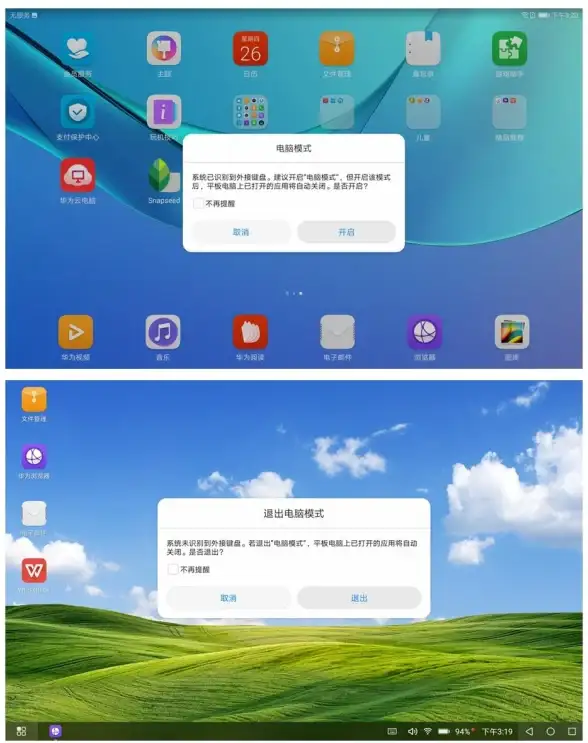
Q:非华为电脑能用多屏协同吗? A:可以!安装华为电脑管家破解版(嘘...小鱼什么都没说)
华为这波"互联生态"确实做得不错,特别是对自家设备用户特别友好,不过就算你不是全家桶用户,上面这些技巧也能大大提升工作效率(和摸鱼体验)。
最后送大家一句数码渔民的行话:"有线稳如老狗,无线自由如风,云上永不丢失,多屏才是真香!"
下次遇到手机电脑"闹分手"的时候,记得试试小鱼的这几招哦~ 🐟💨
(本文技巧测试于2025年8月,具体功能可能随系统更新变化)
本文由 仪冉冉 于2025-08-15发表在【云服务器提供商】,文中图片由(仪冉冉)上传,本平台仅提供信息存储服务;作者观点、意见不代表本站立场,如有侵权,请联系我们删除;若有图片侵权,请您准备原始证明材料和公证书后联系我方删除!
本文链接:https://up.7tqx.com/wenda/628500.html
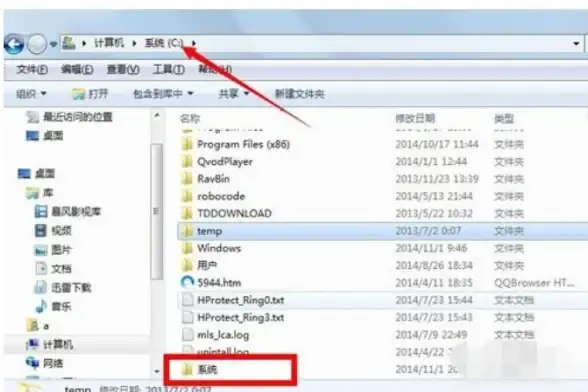
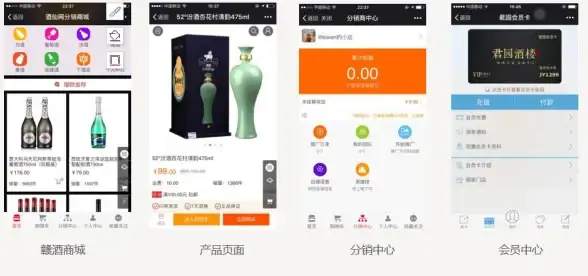







发表评论